كيف تعرف ما إذا كانت جهات الاتصال موجودة على هاتف Samsung s7 أو بطاقة SIM؟.
أنتم تغيير الهاتف ؟ انت تتمنى نقل ونسخ واستيراد جهات الاتصال من Samsung Galaxy S7 مع الإصدار 7 من نظام التشغيل android؟ إدارةعرض جهات الاتصال الخاصة بك.
نحن نساعدك في الحصول على خطوة بخطوة على هذه الصفحة.
كيف تنسخ جهات الاتصال الخاصة بك من Samsung Galaxy S7؟
- حدد أيقونة تطبيقات ثم الأيقونة جهات الاتصالو
- حدد ملف 3 نقاط في الجزء العلوي الأيمن ، ثم القائمة الإعدادات.
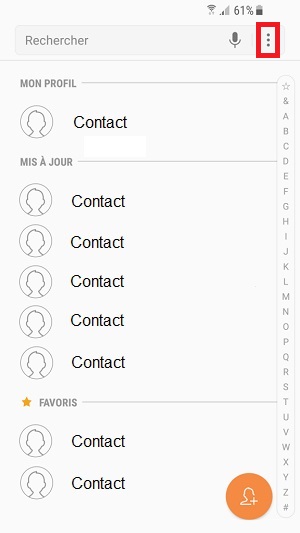
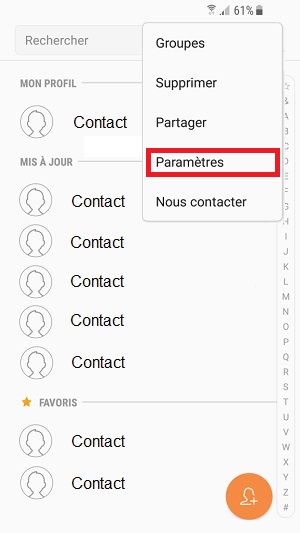
استيراد جهات الاتصال من الهاتف إلى بطاقة SIM.
- يختار استيراد / تصدير جهات الاتصال ، ثم الزر يصدّر.
- ثم حدد شريحة جوال.
- حذاري : تقتصر بطاقة SIM على 250 جهة اتصال ، وهي تحفظ الاسم والرقم وعنوان البريد الإلكتروني فقط.
- سيتم فقد المعلومات والصور والعناوين البريدية الأخرى وما إلى ذلك.
- يختار الجميع، ومن بعد نعم.
استيراد جهات الاتصال من بطاقة SIM إلى الهاتف.
- يختار استيراد / تصدير جهات الاتصال ، ثم الزر يصدّر.
- ثم حدد مساحة على الجهاز.
- يختار جهاز، القراد الجميع.
- إضغط على نعم.
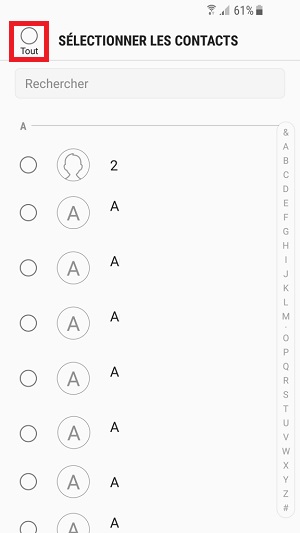
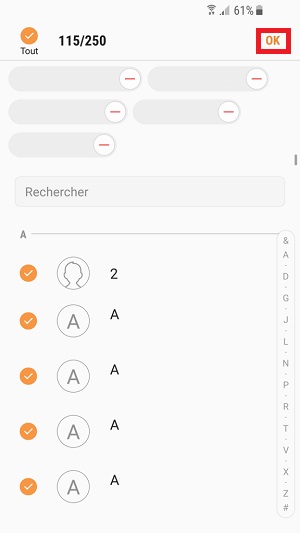
إدارة عرض جهات الاتصال.
لتجنب وجود نسخ مكررة ، من الممكن اختيار جهات الاتصال التي سيتم عرضها.
- حدد أيقونة جهات الاتصال.
- ثم 3 نقاط أعلى اليمين ، إذن الإعدادات.
- اختر قائمة جهات الاتصال لعرضها.
- يمكنك اختيار إظهار جهات الاتصال من الجهاز فقط أو بطاقة SIM أو حساب Google وما إلى ذلك.
- هذا يمكن أن يتجنب التكرارات.
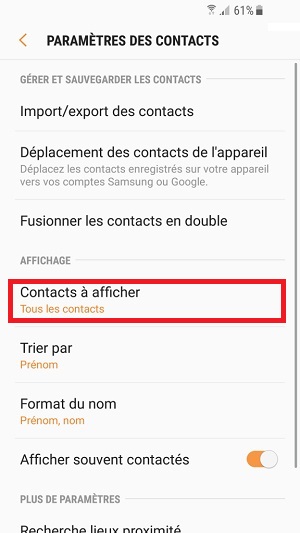
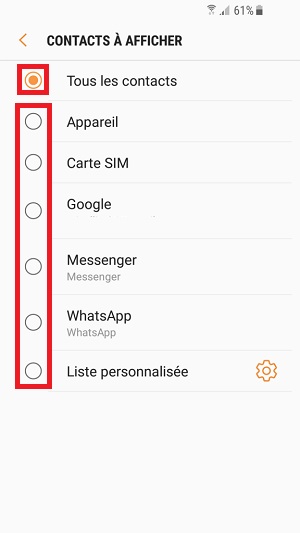 هل كان المقال مفيداً؟شاركه مع أصدقائك ولا تنسى لايك والتعليق
هل كان المقال مفيداً؟شاركه مع أصدقائك ولا تنسى لايك والتعليق
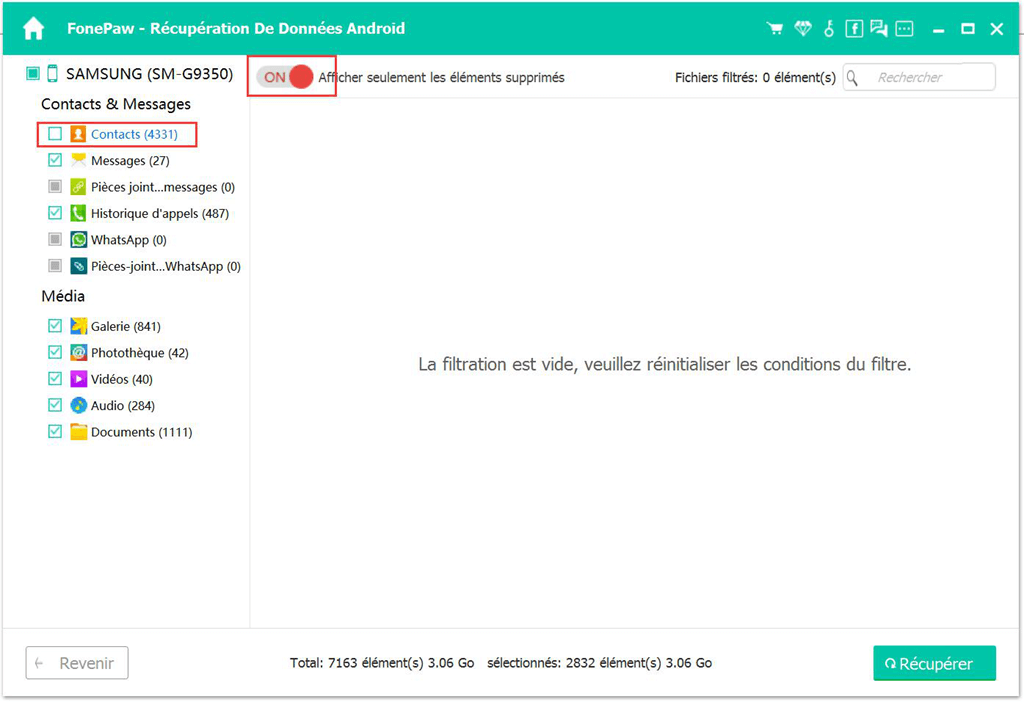
Leave a Reply